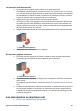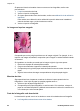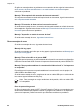User Guide - Microsoft Windows 9x
Table Of Contents
- Contenido
- Bienvenido
- Funciones especiales
- Primeros pasos
- Conexión a la impresora
- Imprimir con el botón Photosmart Express
- Impresión de fotografías mediante el puerto USB delantero
- Impresión de fotografías
- Impresión de fotografías sin bordes
- Impresión de fotografías con un borde
- Opciones de fotografía digital Real Life de HP
- Cartucho para impresión fotográfica
- Uso de la configuración avanzada del color
- Exif Print
- Almacenamiento y manejo de papel fotográfico
- Ahorro de dinero al imprimir fotografías
- Compartir fotografías con familiares y amigos.
- otros proyectos fotográficos
- Impresión de otros documentos
- Impresión de correo electrónico
- Impresión de documentos
- Impresión de cartas
- Impresión de sobres
- Impresión de tarjetas postales
- Impresión de tarjetas hagaki
- Impresión de fichas y otros soportes de impresión pequeños
- Impresión de etiquetas
- Impresión de tatuajes para CD/DVD
- Impresión de transparencias
- Impresión de prospectos
- Impresión de tarjetas de felicitación
- Impresión de folletos
- impresión de pósters
- Impresión de transferencias para camisetas
- Sugerencias de impresión
- Atajos de impresión
- Impresión rápida/económica
- Selección de tipos de papel
- Cambio de la calidad o velocidad de impresión
- Resolución de la impresión
- Máximo de dpi
- Impresión en escala de grises
- Definición del orden de páginas
- Definición de un tamaño de papel personalizado
- Impresión de varias páginas en una sola hoja de papel
- Ajuste de tamaño de un documento
- Vista previa
- Impresión a doble cara
- Encuadernación de documentos a doble cara
- Software de la impresora
- Mantenimiento
- Instalación de cartuchos de tinta
- Alineación de cartuchos de tinta
- Limpieza automática de los cartuchos de tinta
- Calibrar la calidad de impresión
- Impresión de una página de prueba
- Ver estimación de los niveles de tinta
- Mantenimiento de la carcasa de la impresora
- Eliminación de tinta de la piel y de la ropa
- Limpieza manual de los cartuchos de tinta
- Mantenimiento de los cartuchos de tinta
- Caja de herramientas de la impresora
- Solución de problemas
- Problemas de instalación
- La impresora no imprime
- Atasco de papel
- Problemas relacionados con el papel
- La impresora está atascada
- Problemas con el cartucho de tinta
- Las fotos no se imprimen correctamente
- Problemas del puerto USB delantero
- Mala calidad de impresión
- Los documentos se imprimen mal
- Problemas con los documentos sin bordes
- El software HP Photosmart Express no está instalado
- Mensajes de error
- Las luces de la impresora están encendidas o parpadean
- El documento se imprime lentamente
- Si sigue teniendo problemas
- Asistencia técnica de HP
- Suministros
- Información técnica
- Índice
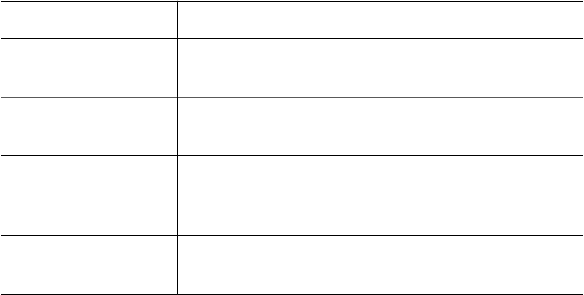
● El documento se imprime descentrado o sesgado
● Faltan partes del documento o se imprimen en un lugar equivocado
● Los sobres se imprimen sesgados
● El documento no refleja la nueva configuración de impresión
El texto y las imágenes están mal alineados
Si el texto y las imágenes de las copias impresas aparecen mal alineados, alinee los
cartuchos de tinta.
El documento se imprime descentrado o sesgado
1. Compruebe que el papel esté colocado correctamente en la bandeja de entrada.
2. Compruebe que la guía del papel está colocada firmemente contra el borde del
papel.
3. Vuelva a imprimir el documento.
Faltan partes del documento o se imprimen en un lugar equivocado
Abra Cuadro de diálogo Propiedades de la impresora y compruebe las siguientes
opciones:
Ficha
Configuración
Básico
Orientación: compruebe que ha seleccionado la
orientación adecuada.
Papel / Calidad
El tamaño es: compruebe que ha seleccionado
el tamaño de papel adecuado.
Efectos
Ajustar el tamaño: seleccione esta opción para
ajustar el tamaño del texto y los gráficos al tamaño
del papel.
Acabado
Impresión de póster: compruebe que la opción
seleccionada sea Desactivada.
Si siguen faltando partes del documento, deberá anular la configuración de la impresora
e introducir la configuración de impresión del software. Seleccione la configuración de
impresión adecuada en el programa de software.
Los sobres se imprimen sesgados
1. Introduzca la solapa en el interior del sobre antes de cargarlo en la impresora.
2. Compruebe que la guía del papel está ajustada firmemente al borde del sobre.
3. Vuelva a imprimir el sobre.
El documento no refleja la nueva configuración de impresión
Puede que la configuración de la impresora sea diferente a la del programa de software.
Seleccione la configuración de impresión adecuada en el programa.
Capítulo 12
82 HP Deskjet D4100 series